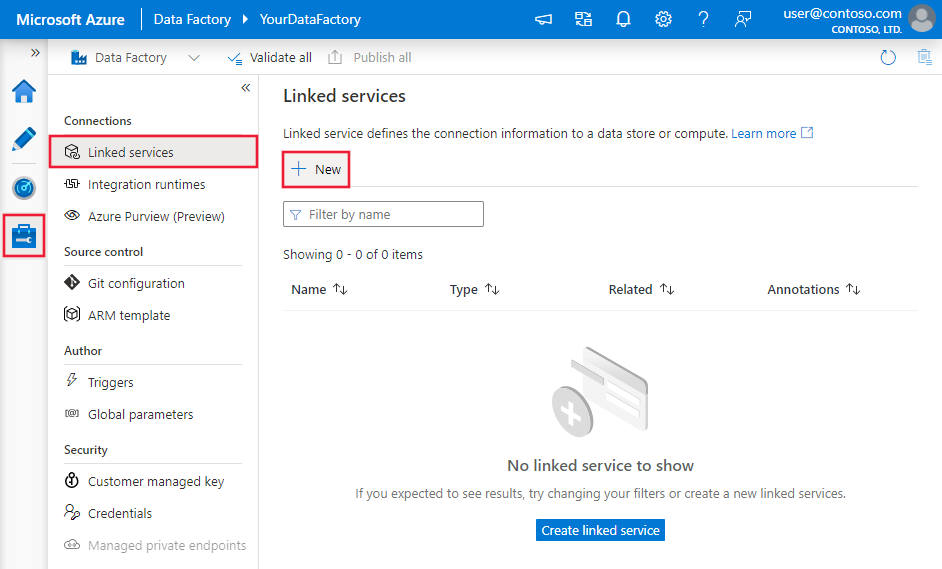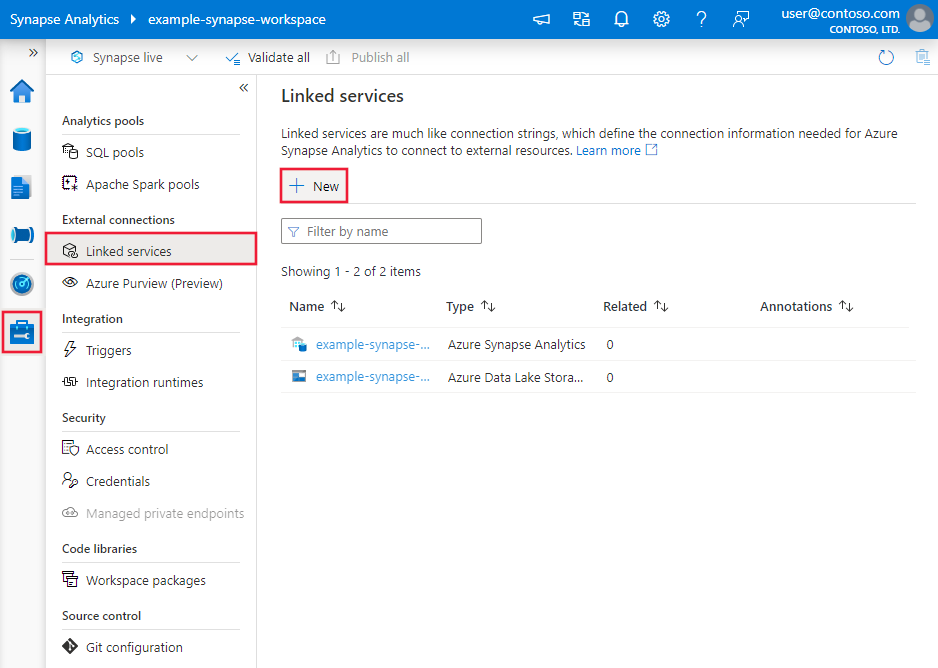Copier des données de Phoenix à l’aide d’Azure Data Factory ou Synapse Analytics
S’APPLIQUE À :  Azure Data Factory
Azure Data Factory  Azure Synapse Analytics
Azure Synapse Analytics
Conseil
Essayez Data Factory dans Microsoft Fabric, une solution d’analyse tout-en-un pour les entreprises. Microsoft Fabric couvre tous les aspects, du déplacement des données à la science des données, en passant par l’analyse en temps réel, l’aide à la décision et la création de rapports. Découvrez comment démarrer un nouvel essai gratuitement !
Important
Ce connecteur sera déconseillé le 31 décembre 2024. Nous vous recommandons de migrer vers le connecteur ODBC en installant un pilote avant cette date.
Cet article explique comment utiliser l’activité de copie dans le pipeline Azure Data Factory ou Synapse Analytics pour copier des données de Phoenix. Il s’appuie sur l’article Vue d’ensemble de l’activité de copie.
Fonctionnalités prises en charge
Ce connecteur Phoenix est pris en charge pour les capacités suivantes :
| Fonctionnalités prises en charge | IR |
|---|---|
| Activité de copie (source/-) | ① ② |
| Activité de recherche | ① ② |
① Runtime d’intégration Azure ② Runtime d’intégration auto-hébergé
Pour obtenir la liste des banques de données prises en charge en tant que sources ou récepteurs par l’activité de copie, consultez le tableau Banques de données prises en charge.
Le service fournit un pilote intégré qui permet la connexion. Vous n’avez donc pas besoin d’installer manuellement un pilote à l’aide de ce connecteur.
Prérequis
Si votre magasin de données se trouve dans un réseau local, un réseau virtuel Azure ou un cloud privé virtuel Amazon, vous devez configurer un runtime d’intégration auto-hébergé pour vous y connecter.
Si votre magasin de données est un service de données cloud managé, vous pouvez utiliser Azure Integration Runtime. Si l’accès est limité aux adresses IP qui sont approuvées dans les règles de pare-feu, vous pouvez ajouter les adresses IP Azure Integration Runtime dans la liste d’autorisation.
Vous pouvez également utiliser la fonctionnalité de runtime d’intégration de réseau virtuel managé dans Azure Data Factory pour accéder au réseau local sans installer et configurer un runtime d’intégration auto-hébergé.
Pour plus d’informations sur les mécanismes de sécurité réseau et les options pris en charge par Data Factory, consultez Stratégies d’accès aux données.
Prise en main
Pour effectuer l’activité Copie avec un pipeline, vous pouvez vous servir de l’un des outils ou kits SDK suivants :
- L’outil Copier des données
- Le portail Azure
- Le kit SDK .NET
- Le kit SDK Python
- Azure PowerShell
- L’API REST
- Le modèle Azure Resource Manager
Créer un service lié à Phoenix à l’aide de l’interface utilisateur
Utilisez les étapes suivantes pour créer un service lié à Phoenix dans l’interface utilisateur du portail Azure.
Accédez à l’onglet Gérer dans votre espace de travail Azure Data Factory ou Synapse, sélectionnez Services liés, puis cliquez sur Nouveau :
Recherchez Phoenix et sélectionnez le connecteur Phoenix.
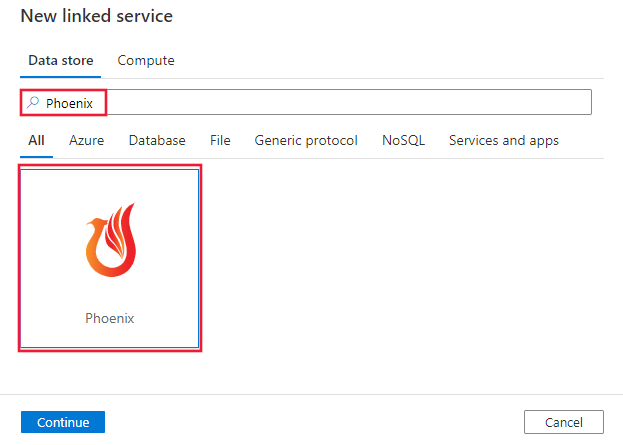
Configurez les informations du service, testez la connexion et créez le nouveau service lié.
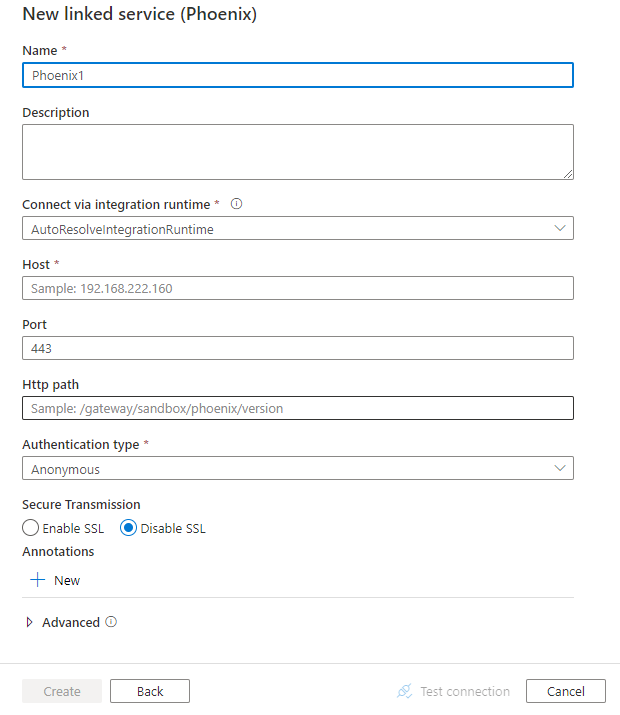
Informations de configuration du connecteur
Les sections suivantes fournissent des informations sur les propriétés utilisées pour définir les entités Data Factory spécifiques du connecteur Phoenix.
Propriétés du service lié
Les propriétés prises en charge pour le service lié Phoenix sont les suivantes :
| Propriété | Description | Obligatoire |
|---|---|---|
| type | La propriété type doit être définie sur : Phoenix | Oui |
| host | Adresse IP ou nom d’hôte du serveur Phoenix (c’est-à-dire 192.168.222.160) | Oui |
| port | Port TCP utilisé par le serveur Phoenix pour écouter les connexions clientes. La valeur par défaut est 8765. Si vous êtes connecté à Azure HDInsights, spécifiez le port 443. | Non |
| httpPath | URL partielle correspondant au serveur Phoenix (c’est-à-dire, /gateway/sandbox/phoenix/version). Spécifiez /hbasephoenix0 si vous utilisez un cluster HDInsights. |
Non |
| authenticationType | Mécanisme d’authentification utilisé pour se connecter au serveur Phoenix. Les valeurs autorisées sont les suivantes : Anonymous, UsernameAndPassword, WindowsAzureHDInsightService |
Oui |
| username | Nom d’utilisateur utilisé pour se connecter au serveur Phoenix. | Non |
| mot de passe | Mot de passe correspondant au nom d’utilisateur. Marquez ce champ en tant que SecureString afin de le stocker en toute sécurité, ou référencez un secret stocké dans Azure Key Vault. | Non |
| enableSsl | Indique si les connexions au serveur sont chiffrées à l’aide du protocole TLS. La valeur par défaut est false. | Non |
| trustedCertPath | Chemin complet du fichier .pem contenant les certificats d’autorité de certification approuvés permettant de vérifier le serveur en cas de connexion TLS. Cette propriété n’est disponible que si le protocole TLS est utilisé sur un runtime d’intégration auto-hébergé. Valeur par défaut : le fichier cacerts.pem installé avec le runtime d’intégration. | Non |
| useSystemTrustStore | Indique s’il faut utiliser un certificat d’autorité de certification provenant du magasin de confiance du système ou d’un fichier PEM spécifié. La valeur par défaut est false. | Non |
| allowHostNameCNMismatch | Indique si le nom du certificat TLS/SSL émis par l’autorité de certification doit correspondre au nom d’hôte du serveur en cas de connexion TLS. La valeur par défaut est false. | Non |
| allowSelfSignedServerCert | Indique si les certificats auto-signés provenant du serveur sont autorisés ou non. La valeur par défaut est false. | Non |
| connectVia | Runtime d’intégration à utiliser pour la connexion à la banque de données. Pour plus d’informations, consultez la section Conditions préalables. À défaut de spécification, le runtime d’intégration Azure par défaut est utilisé. | Non |
Notes
Si votre cluster ne prend pas en charge les sessions persistantes comme HDInsight, ajoutez explicitement un index de nœud à la fin du paramètre de chemin HTTP, par exemple, spécifiez /hbasephoenix0 au lieu de /hbasephoenix.
Exemple :
{
"name": "PhoenixLinkedService",
"properties": {
"type": "Phoenix",
"typeProperties": {
"host" : "<cluster>.azurehdinsight.net",
"port" : "443",
"httpPath" : "/hbasephoenix0",
"authenticationType" : "WindowsAzureHDInsightService",
"username" : "<username>",
"password": {
"type": "SecureString",
"value": "<password>"
}
}
}
}
Propriétés du jeu de données
Pour obtenir la liste complète des sections et propriétés disponibles pour la définition de jeux de données, consultez l’article sur les jeux de données. Cette section fournit la liste des propriétés prises en charge par le jeu de données Phoenix.
Pour copier des données de Phoenix, affectez la valeur PhoenixObject à la propriété type du jeu de données. Les propriétés prises en charge sont les suivantes :
| Propriété | Description | Obligatoire |
|---|---|---|
| type | La propriété type du jeu de données doit être définie sur : PhoenixObject | Oui |
| schéma | Nom du schéma. | Non (si « query » dans la source de l’activité est spécifié) |
| table | Nom de la table. | Non (si « query » dans la source de l’activité est spécifié) |
| tableName | Nom de la table avec le schéma. Cette propriété est prise en charge pour la compatibilité descendante. Utilisez schema et table pour une nouvelle charge de travail. |
Non (si « query » dans la source de l’activité est spécifié) |
Exemple
{
"name": "PhoenixDataset",
"properties": {
"type": "PhoenixObject",
"typeProperties": {},
"schema": [],
"linkedServiceName": {
"referenceName": "<Phoenix linked service name>",
"type": "LinkedServiceReference"
}
}
}
Propriétés de l’activité de copie
Pour obtenir la liste complète des sections et des propriétés disponibles pour la définition des activités, consultez l’article Pipelines. Cette section fournit la liste des propriétés prises en charge par la source Phoenix.
Phoenix en tant que source
Pour copier des données de Phoenix, définissez PhoenixSource comme type de source dans l’activité de copie. Les propriétés prises en charge dans la section source de l’activité de copie sont les suivantes :
| Propriété | Description | Obligatoire |
|---|---|---|
| type | La propriété type de la source d’activité de copie doit être définie sur : PhoenixSource | Oui |
| query | Utiliser la requête SQL personnalisée pour lire les données. Par exemple : "SELECT * FROM MyTable". |
Non (si « tableName » est spécifié dans dataset) |
Exemple :
"activities":[
{
"name": "CopyFromPhoenix",
"type": "Copy",
"inputs": [
{
"referenceName": "<Phoenix input dataset name>",
"type": "DatasetReference"
}
],
"outputs": [
{
"referenceName": "<output dataset name>",
"type": "DatasetReference"
}
],
"typeProperties": {
"source": {
"type": "PhoenixSource",
"query": "SELECT * FROM MyTable"
},
"sink": {
"type": "<sink type>"
}
}
}
]
Propriétés de l’activité Lookup
Pour en savoir plus sur les propriétés, consultez Activité Lookup.
Contenu connexe
Pour obtenir une liste des magasins de données pris en charge comme sources et récepteurs par l’activité de copie, consultez la section sur les magasins de données pris en charge.